Hur man spelar in video med musik som spelas på iPhone

Om du vill ha bakgrundsmusik i dina videor, eller mer specifikt, spela in låten som spelas som videons bakgrundsmusik, finns det en extremt enkel lösning.
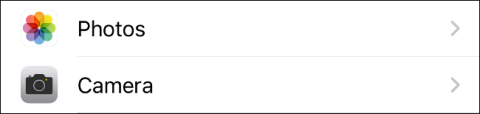
Du kanske inte har märkt det, men moderna iPhone-modeller är utrustade med en ganska intressant och användbar funktion av Apple, men inte känd och används ofta av många användare, vilket är förmågan att spela in HDR-videor.
Problemet är att HDR-klipp ofta ger ljusare färger, skarpare bilder och därför förbrukar mer lagringsutrymme. Dessutom har de flesta ofta inte en kompatibel skärm för att titta på HDR-videor i full kvalitet. Av dessa skäl beslutade Apple att inaktivera HDR-funktionen som standard.
Men om du känner att du verkligen vill använda den, eller helt enkelt vill uppleva iPhones HDR-videoinspelningsmöjligheter, så här aktiverar du den här funktionen.
Spela in HDR-videor på iPhone
HDR (förkortning för High Dynamic Range) är en premiumfunktion som möjliggör bättre färgåtergivning i en given scen. Med HDR aktiverat kan din iPhone spela in ett bredare spektrum av färger och mer exakt balansera kontrasten mellan de mörkaste och ljusaste områdena i ramen. Dessutom stöder iPhones HDR-funktioner även Dolby Vision-teknik, vilket hjälper målskärmen att dra full nytta av ytterligare bilddata.
För att aktivera HDR-video, öppna först appen " Inställningar " på din telefon, scrolla sedan ned och klicka på alternativet Kamera.
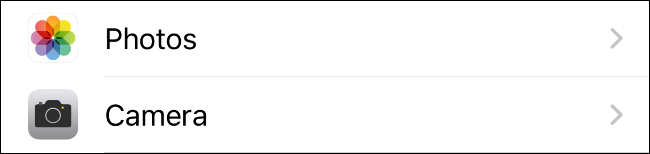
Klicka sedan på " Spela in video ".
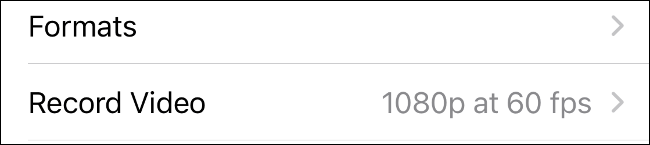
I gränssnittet Spela in video, hitta alternativet " HDR Video (Hög effektivitet) " (HDR Video (Hög effektivitet)) och klicka på reglaget till höger för att aktivera det.
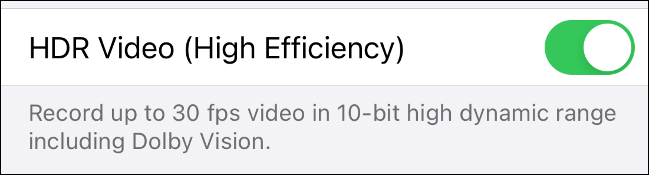
( Obs: På iPhone 12 och iPhone 12 mini är HDR-video begränsad till 30 fps. De avancerade iPhone 12 Pro och iPhone 12 Pro Max kan gå upp till 60 fps. Men inställningarna Detta kan ändras på iPhone-modeller som körs nya iOS-versioner).
Innan du slår på HDR-videor, kom ihåg att de kommer att spelas in i "Hög effektivitet"-läge. Det betyder att de kommer att lagras på din telefon i HEVC-format snarare än i den mer allmänt kompatibla MP4-filtypen. Men iPhone kan också automatiskt konvertera HEVC-videor till MP4, så du behöver inte oroa dig för att dela HDR-videor över plattformar.
När det gäller videouppspelning kan de flesta senaste generationens telefoner och datorer, inklusive iPhone (iPhone X och senare) och MacBook (2018 och senare), spela HDR-video utan några problem. Men på icke-kompatibla skärmar kommer din HDR-video att spelas upp med en lägre kvalitetsstandard än vanligt.
Om du vill ha bakgrundsmusik i dina videor, eller mer specifikt, spela in låten som spelas som videons bakgrundsmusik, finns det en extremt enkel lösning.
Det finns två snabbare och enklare sätt att ställa in en nedräkning/timer på din Apple-enhet.
Om din iPhone eller iPad har en trasig strömknapp kan du fortfarande låsa skärmen (eller till och med starta om den) med hjälp av en tillgänglighetsfunktion som heter AssistiveTouch. Här är hur.
Den viktigaste punkten här är att när du öppnar Notification Center och sedan går till kameraappen betyder det att du lurar YouTube att tro att appen fortfarande är öppen
Om du känner dig irriterad över att få för många meddelandeaviseringar från en viss person (eller chattgrupp) i Meddelanden-appen på din iPhone, kan du enkelt stänga av dessa irriterande aviseringar.
De flesta Android TV-apparater har idag fjärrkontroller med ett begränsat antal knappar, vilket gör det svårt att styra TV:n.
Har du någonsin känt dig irriterad på att din iPhone eller iPad ibland automatiskt slår på skärmen när ett meddelande kommer?
Detta är första gången Apple har tillåtit användare att välja en tredjepartsapp som standardwebbläsare på iOS.
Om du vill hitta gamla meddelanden på iPhone kan du göra det på följande två sätt.
När du tar ett foto med den främre kameran på iPhone inverterar sökaren din bild. Med iOS 14 har Apple äntligen integrerat denna enkla inställning i kameraappen på sina enheter.
Du kan absolut använda Find My för att fjärrkontrollera batteritiden på en iPhone eller iPad som du inte har med dig.
Att ta en skärmdump är en av de grundläggande uppgifterna som förmodligen alla iPhone-användare någonsin har använt.
I iOS 14 och senare ger Apple säkerhetsrekommendationer som varnar dig om lösenordet du använder utsätter ditt konto för fara.
Dagarna av att dra ut håret och försöka hantera zip-arkiv på din iPhone eller iPad är över.
På iOS 14 introducerade Apple en extremt användbar ny funktion som heter Back Tap.
Har du någonsin upplevt fenomenet att din iPhone-skärm automatiskt tänds eller mörknar på ett "ovanligt" sätt, vilket orsakar mycket obehag?
Genom att tilldela ett unikt namn till dina AirPods kommer du enkelt att hitta och ansluta till hörlurarna när det behövs.
Om du inte behöver använda detta nyckelkluster kan du stänga av det helt.
Den inbyggda appen Foton på iOS och iPadOS innehåller en inbyggd funktion som låter dig rotera foton flexibelt från olika vinklar.
Gränssnittet på iPhone är i allmänhet ganska enkelt och intuitivt, men ibland dyker vissa saker fortfarande upp utan förklaring, vilket gör att användarna känner sig förvirrade.
Sound Check är en liten men ganska användbar funktion på iPhone-telefoner.
Foto-appen på iPhone har en minnesfunktion som skapar samlingar av foton och videor med musik som en film.
Apple Music har vuxit sig exceptionellt stor sedan den första gången lanserades 2015. Hittills är det världens näst största betalda musikströmningsplattform efter Spotify. Förutom musikalbum är Apple Music också hem för tusentals musikvideor, radiostationer dygnet runt, alla dagar i veckan, och många andra tjänster.
Om du vill ha bakgrundsmusik i dina videor, eller mer specifikt, spela in låten som spelas som videons bakgrundsmusik, finns det en extremt enkel lösning.
Även om iPhone har en inbyggd Weather-app, ger den ibland inte tillräckligt med detaljerad information. Om du vill lägga till något finns det gott om alternativ i App Store.
Förutom att dela foton från album kan användare lägga till foton i delade album på iPhone. Du kan automatiskt lägga till foton i delade album utan att behöva arbeta från albumet igen.
Det finns två snabbare och enklare sätt att ställa in en nedräkning/timer på din Apple-enhet.
App Store innehåller tusentals fantastiska appar som du inte har provat än. Vanliga söktermer kanske inte är användbara om du vill upptäcka unika appar, och det är inte roligt att ge dig ut på oändlig rullning med slumpmässiga nyckelord.
Blur Video är ett program som suddar scener, eller annat innehåll du vill ha på din telefon, för att hjälpa oss att få den bild vi gillar.
Den här artikeln kommer att guida dig hur du installerar Google Chrome som standardwebbläsare på iOS 14.


























